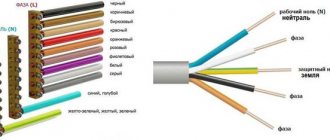В этой статье мы покажем вам, как соединить ваш интернет кабель, который порвался или же его просто необходимо удлинить. Понятное дело, что особых познаний, для того чтобы соединить провода, не нужно. Поэтому мы решили дать вам дельные советы и рекомендации, как лучше соединить сетевой кабель и показать какие есть способы соединения. А теперь, пожалуй, давайте перейдем к рассмотрению нескольких вариантов соединения, а вы уже сами определитесь, какой вам наиболее подходит.
Способ No 1: Скручиваем провода руками
Для этого способа вам понадобится изолента, нож и руки, с правильного места. Практически в любом доме эти предметы всегда есть в наличии.
- Первое с чего нужно начать это взять оба конца и снять с них защитную внешнюю оплетку.
- Теперь раскрутите все жилы по отдельности и уберите изоляцию с каждой.
- Скрутите все жилы строго по цвету. При этом действии скручивать, необходимо начиная с изоляции, как на фото.
- Желательно обрезать острые кончики скрученных жил, но необязательно.
- Изолируем каждый цвет скрутки по отдельности, а в конце все вместе.
Возможно
Как раздвоить интернет-кабель
Часто пользователи сети задаются вопросом, как раздвоить интернет-кабель. Такие меры могут потребоваться в нескольких ситуациях:
- при перемещении ноутбука по квартире/дому, т. е. необходимости подключить его к интернету в разных комнатах;
- при наличии нескольких компьютеров/ноутбуков и необходимости подключить их к интернету.
Решается проблема разными способами.
- В обоих случаях самый простой выход из положения — купить Wi-Fi-роутер. Но не все хотят подключаться к сети таким образом.
- Если требуется именно кабельное соединение, то наиболее надёжный вариант — коммутатор. Его преимущество в том, что все подключённые через него устройства получают доступ к интернету одновременно. Более того, таких устройств может быть столько, сколько есть портов в сетевом оборудовании.
- Переходник-разветвитель — ещё один удобный и недорогой вариант. Но подключить к Всемирной паутине через него можно только два компьютера, не более.
- Некоторые пользователи сети предлагают вручную разветвить интернет-кабель. Для этого к каждой жиле нужно примотать по две такого же цвета, всё хорошо заизолировать и развести провода в помещении. Но такой способ не гарантирует качества соединения, поэтому специалисты применять его не рекомендуют. Кроме того, подключаться к сети таким кабелем можно только поочерёдно, одновременно два компьютера в такой ситуации работать не будут.
Способ No 2: Делаем скрутку с пропайкой
Этот вариант будет, конечно же, понадежнее, чем первый. Выполняется он следующим образом.
- Проделываем все тоже самое, что и в первом варианте до того момента когда необходимо каждый цвет кручиной жилы изолировать изолентой.
- Скрутивши все жилы по цвету, берем паяльник и начинаем пропаивать. Сложного в этом ничего нет, с этим справиться даже человек который первый раз берет паяльник в руки.
- После припайки изолируем изолентой каждую скрутку по отдельности, а потом все вместе.
Такая скрутка прослужит гораздо дольше, поэтому если есть паяльник, рекомендуем ним воспользоваться. На это все, теперь вы знаете, как можно соединить витую пару между собой при помощи паяльника.
Смотрите у нас также: Как узнать есть ли блютуз (Bluetooth ) на ноутбуке.
Подключение светодиодной ленты
Большая часть светодиодных лент работает от напряжения 12 В или 24 в. Если линейка кристаллов одна, питание требуется 12 В, если их две — 24 в. Подходит любой источник постоянного тока, выдающий такое напряжение: аккумулятор, блок питания, батарея и т.д.
Схема подключения светодиодной ленты к сети 220 В через блок питания
Чтобы подключить ленту к бытовой сети 220 В требуется преобразователь или адаптер (еще называют блоками или источниками питания, адаптерами).
Недавно появились ленты, которые сразу можно подключать к сети в 220 В. Все они запаяны в пластиковые трубки — 220 Вольт это уже не шутки. Режутся тоже по намеченным линиям, соединяются при помощи специального коннектора, который вставляется в проводники. К коннектору подключается шнур со встроенным выпрямителем (это диодный мост и конденсатор).
Подключение специальной светодиодной ленты к сети 220В
Отличается эта лента от обычной тем, что в ней небольшие участки (20 шт) со светодиодами подключены не последовательно, а параллельно, еще и так, что диоды направлены навстречу друг другу. За счет этого получаем требуемое напряжение в 220 Вольт или около того. Переменный ток преобразуется в постоянный при помощи диодного моста, а пульсация гасится конденсатором.
Схема подключения светодиодной ленты без блока питания
В принципе, такую ленту можно собрать из обычной, но нужно будет позаботиться об изоляции: прикосновение к элементу, подключенному к бытовой сети без переходника чревато серьезными последствиями.
Как подключить несколько светодиодных лент
Каждая из лент, в зависимости от используемых модулей и количества элементов на одном метре, потребляет различное количество тока. Средние параметры приведены в таблице. Зная, какой длины вы хотите смонтировать подсветку, можно выбрать адаптер, который будет выдать требуемый ток.
Таблица потребляемого тока светодиодными лентами, питающимися от 12 В
Иногда требуемая длина ленты превышает 5 метров — когда необходимо подсветить комнату по периметру. Даже если блок питания может выдать требуемый ток, соединять последовательно две или больше пятиметровые ленты нельзя. Максимально допустимая длина одной ветки — вот те 5 метров, которые приходят в бобине. Если дорастить ее, подключив вторую последовательно, по дорожкам первой ленты будет проходить ток, многократно превышающий расчетный. Это приведет к быстрому выходу элементов из строя. Может даже расплавится дорожка.
Если мощность блока питания такова, что к нему можно подключить несколько лент, к каждой из них тянут отдельные проводники: схема подключения параллельная.
Как подключить несколько светодиодных лент к одному блоку питания
В таком случае удобно блок питания располагать посредине, например, в углу, а от него — две ленты по обе стороны. Но часто дешевле купить несколько менее адаптеров, чем один более мощный.
Подключение RGB ленты через контроллер
Последовательно подключаются сначала блок питания, потом контролер. Между собой они подключаются двумя проводами. Из контроллера выходят уже 4 проводника, которые разводятся по соответствующим контактным площадкам ленты RGB.
Подключение светодиодной ленты RGB через контроллер
Точно также, как и в монохромных лентах, и в этом случае максимально допустимая длина одной линии — 5 метров. Если необходимо большая длина, то от контроллера отходят два пучка проводов по 4 штуки в каждом, то есть соединяются они параллельно. Длинна проводников может быть разной, но более рационально, чтобы блок питания и контроллер находился посередине, а в стороны уходят две ветки подсветки.
Способ No 3: Используем скотч-лок для соединения витой пары
Скотч-лок – маленький соединитель, изготовленный из прочного пластика который не боится воздействий окружающей среды. Он наполненный специальным гидрофобным гелем, благодаря которому внутри соединителя не будет возникать окисления.
Этот соединитель, весьма удобная вещь, единственный минус — его сложно найти в продаже. По цене они стартуют от трех рублей и выше.
- Снимаете основную оплетку с кабеля и по цветам не снимая изоляции засовываете две жилы в скотч-лок.
- Берете плоскогубцы и сжимаете. По возможности, прозвоните тестером созданное соединение.
Что может послужить причиной наращивания провода
Весомый повод, который вынуждает удлинить сетевой кабель — перенос персонального компьютера, ноутбука или телевизора (со Smart TV) в дальнюю комнату (по разным причинам). Если квартира имеет железобетонные стены и такие же перекрытия (а таких жилплощадей большинство) сеть Wi-Fi работает неудовлетворительно. В этом случае настоящим спасением является только проводное соединение. А для этого сначала нужно сделать кабель длиннее.
Другая причина — элементарный разрыв, что требует ремонта. В особенности это относится к ситуациям, когда витая пара не проложена скрытно (под гипсокартоном или в стене), а лежит на полу, ничем не защищена. Тогда повредить кабель дело времени и можно просто сильно придавить его ножкой стула.
Если в семье есть маленькие дети, то в игровом порыве они могут порвать провод. А животные и вовсе любят грызть все, что остается бесхозным — кабели, шнуры и прочее. Возможно, домашние питомцы находят в этом свои интересы.
Те владельцы компьютерной техники, которые отдают предпочтение экономному расходу, вместо покупки одного длинного «шнура» стараются пробрести несколько коротких отрезков, что по итогам оказывается дешевле. А дальше остается соединить их вместе. К примеру, из тех же трех двухметровых отрезков получается полноценный рабочий 6-метровый провод.
Как самостоятельно удлинить internet-кабель
Обратите внимание! Даже когда просто переставляется роутер на новое место в любом случае нужно удлинить кабель, который идет с подъезда в квартиру.
Способ No 4: Воспользуемся переходником или сращивателем
Если вам нужно соединить два кабеля которые обжатые, тогда идеальный вариант купить специальный переходник, смотрите на картинке ниже.
При обрыве или удлинении провода, поможет сращиватель витой пары. Необходимо просто вставить с двух сторон по цветам сетевой кабель и тонкой отверткой все жилки вдавить до упора. Пример приведен ниже.
Смотрите, что делать если у вас написано: Ошибка аутентификации при подключении к wifi на телефоне с Андроид.
Как проверить качество обжима интернет-кабеля?
Итак, коннекторы на LAN-кабеле установлены. Как теперь можно убедиться в надежности создаваемого соединения?
Существует несколько способов.
- Самый простой – это подключение LAN кабеля непосредственно на место его предназначения. То есть если после коммутации устройств все стало работать штатно, то можно поздравить мастера с успешным завершением монтажа.
- Профессионалы оценивают качество обжима и состояние проложенных линий связи с помощью специальных приборов – LAN-тестеров.
Эти приборы обычно состоят из двух блоков, то есть можно проверить кабель, противоположные коннекторы которого разнесены по разным помещениям. Еще проще, конечно, проверить с его помощью патч-корд.
Один из примеров LAN-тестера
И в основном, и в дополнительном выносном блоке имеются порты для подключения коннекторов. После коммутации кабеля включается питание, и прибор начинает сканировать каждый провод, о чем сигнализируют световые пронумерованные индикаторы. Если на линии имеется обрыв, то сразу заметно, какой из проводов неисправен. Или, для нашего случая, какой контакт коннектора некачественно обжат.
LAN-тестер – привилегия профессионалов, а в домашних условиях можно попробовать воспользоваться обычным мультиметром. Его устанавливают на прозвон (со звуковой индикацией) или же на минимальное сопротивление, например, 200 Ом. А затем проверяют каждый провод одного цвета на двух расположенных рядом коннекторах интернет-кабеля.
Прозвон проводов интернет-кабеля после обжима коннекторов
Много времени подобная ревизия не займет. Правда, щупы тестера должны быть тонкими, чтобы точно попадать на конкретные одноименные контакты коннекторов. Это решается или их подточкой, или временной установкой тонких наконечников из проволоки.
Если какой-то провод не звонится (из значимых для конкретного соединения), то придется переделывать.
А как прозвонить интернет-кабель мультиметром, если коннекторы удалены друг о друга (например, в разных помещениях). Тоже ничего особо сложного.
Если посмотреть на принципиальную схему устройства портов коммутирующих устройств, то там видна индукционная катушка, связывающая провода одной пары (например, зеленый – бело-зеленый). То есть между ними обязательно должна быть проводимость.
Примерная схема устройства портов для коммутации устройств LAN –кабелем
Значит, можно вставить один коннектор в порт любого из устройств (лучше это делать при выключенном приборе), а затем на втором коннекторе проверить проводимость линии. Обычно для домашних линий (до 100 мегабит) достаточно протестировать всего две пары. Проверить сопротивление между оранжевым и бело-оранжевым, зеленым и бело-зеленым.
Сопротивление конечно, будет (исчисляемое единицами Ом), и зависит оно в большей мере от длины кабеля
Но что важно – у обеих пар оно должно быть примерно одинаковым. Если же разница велика, или сопротивление очень большое, и тем более если линия вообще не прозванивается – следует искать брак в выполненной работе и переделывать заново
Подробнее о такой проверке рассказывается в размещенном ниже видео:
Вывод
Самый простой способ – скрутка, он не требует особых навыков, инструментов и усилий. Но все же он не подходит для обеспечения высокоскоростного интернета.
Если вы нацелены получить качественную передачу данных, то лучше приобрести кабель заводского изготовления и по инструкции соединить его с необходимыми устройствами. Это будет более безопасно и качественно.
Источники
- https://rusenergetics.ru/raboty/obzhim-vitoj-pary-konnektorom-rj-45
- https://skomplekt.com/vitaya-para-kategorii-obzhim-sovetyi/
- https://www.asutpp.ru/obzhim-vitoj-pary.html
- https://sovet-ingenera.com/elektrika/provodka/kak-soedinit-vituyu-paru-mezhdu-soboj.html
- https://www.bazaznaniyst.ru/sposoby-soedineniya-vitoj-pary/
- https://lanportal.ru/lan/kak-soedinit-lyuboj-internet-kabel-vituyu-paru-mezhdu-soboj.html
- https://eserver24.ru/stati/5-sposobov-soedinit-vituju-paru
- https://nastroisam.ru/kak-udlinit-internet-kabel/
Каплер (Coupler)
Эту технологию относят к оптимальным вариантам домашнего ремонта кабельных линий. Результатом такой работы будет аккуратное подключение жил, которое можно не прятать от посторонних глаз. Каплер представляет собой компактную коробку, оснащенную 16 клеммами. Эту технологию применяют в устройстве сетевых розеток.
В коробочку с обеих сторон заводят концы кабеля типа LAN. Это позволяет подключать их в правильном порядке, в соответствии с цветом. Используя отвертку, края проводов надежно фиксируют в ножевом контакте, и закрывают крышкой. Преимуществом этого способа называют отсутствие потери скорости передачи интернет-сигнала и отсутствие необходимости применения специальных устройств для ремонта.
Удлиняем шнур с помощью соединительного переходника
Данный метод является универсальным и его можно использовать для соединения основного шнура от провайдера, либо для объединения шнура ПК, модема, роутера и т.п.
Такие переходники называют джойнерами, они достаточно просты в исполнении, имеют вид двустороннего разъема, для штекера сетевого шнура. Для применения данного переходника, нужно чтобы концы кабелей, быль обжаты, и оснащены конекторами. Данную операцию можно проделать посредством специальных приборов, либо обычных бытовых инструментов.
Применяя данный метод, в процессе приобретения сетевого кабеля, можно попросить обжать его непосредственно в сервисе, данную операцию проделывают во всех магазинах, занимающихся реализацией подобной продукции. Имея переходник и обжатые кабеля, дальнейший процесс соединения совсем прост, необходимо кабеля подсоединить к разъемам переходника и все, работа окончена.
В качестве аналога, можно использовать переходники типа – каплеры, они являются достаточно удобными, и в эксплуатации даже намного проще чем переходники типа – джойнер, так как при их использовании нет необходимости проводить такую дополнительную операцию как обжимка кабеля. Их часто путают со сплиттерами, данному моменту нужно уделять особое внимание.
Общие сведения
Очень часто возникает необходимость выполнить разводку для домашней сети из устройств с выходом в интернет. Решить проблему очень просто, поскольку необходимо приобрести роутер, настроить его и подключить к нему все устройства. В этом случае необходима обжимка кабеля. Существует два выхода из этой ситуации: обратиться за помощью к специалисту или выполнить обжимку самостоятельно. Обжимка сетевого кабеля стоит недорого, но в некоторых случаях бывает невыгодной, поскольку нужно подстраиваться и ждать прихода специалиста.
В некоторых случаях для удобства нужно использовать домашнюю сеть, поскольку не слишком удобно бегать с flash-накопителем от одного компьютера к другому и скидывать любимую передачу или фильм. Для этого и нужно знать, как правильно обжать витую пару с 8 жилами.
Категорий витой пары
Создателем витой пары считается Александр Белл, предложивший скрученный парный провод для защиты телефонной линии от помех, наводимых соседствующими проводами телеграфа или линий электропередачи. Такая скрученная пара проводов успешно использовалась в течение почти 100 лет, пока не была вытеснена современными типами медного кабеля.
Витая пара. Общий вид
Как и любое телекоммуникационное оборудование для медных кабелей разработаны международные стандарты. В данном случае ISO/IEC 11801. Кроме того, существует норматив EIA/TIA 568, действующий на территории США и его сателлитов. Данные стандарты неоднократно дополнялись и сегодня выделены 8 категорий витой пары:
- Категория 1 (Сat1). Та самая витая пара проводов Александра Белла. Применяется только в аналоговой телефонии.
- Категория 2 (Сat2). Двухпарный кабель, разработанный для сетей Arcnet и TokenRing и обеспечивающий скорость передачи до 4Мбит/с. Снят с производства в начале 2000-х.
- Категория 3 (Сat3). Первый кабель на 4 пары. Создан для сетей Ethernet 10Base-T. Снят с производства в 2000-е.
- Категория 4 (Сat4). Кабель на 4 пары для сетей Token Ring, 10/100Base-T. Снят с производства, но встречается на старых сетях.
- Категория 5 (Сat5). Первый кабель способный передавать информацию на скорости до 100 Mbps. Практически полностью вытеснен преемником.
- Категория 5e (Сat5e). Усовершенствованная версия cat5. Наиболее популярная категория на сегодняшний день. Кабель способен передавать данные на скорости до 1Гбит/с. Встречается в двух вариантах: двухпарном и четырехпарном.
- Категория 6 (Сat6). Представлена в 2002 году. Пропускная способность витой пары 10Gbps. Первый кабель, способный работать на скорости 10Gbps, хотя и на небольшое расстояние. Рассматривается как возможная альтернатива cat5e.
- Категория 6A (Сat6a). Модификация стандарта Сat6, представленная в 2008 году. Пропускная способность витой пары Cat6a — 10Gbps сохраняется на дистанциях до 100 метров. Фактический аналог Сat5e для 10GE-сетей.
- Категория 7 (Сat7). Представлена в 2002 году вместе с Сat6. Стандарт первоначально позиционировался как более мощная версия Сat6, способная передавать 10Gbps на расстояние свыше 50 м, но с появлением Сat6A утратил свою актуальность.
- Категория 7А (Сat7a). Глубокая модернизация Сat7, предназначенная для работы с 25GE. Пропускная способность этого кабеля также позволяет предавать сигнал 40GE, но лишь на дистанцию 1-15 метров.
- Категория 8 (Сat8). Новейший стандарт, представленный в 2016 году. Этот кабель на четыре пары способен передать 40GE-сигнал, на расстояние до 42 метров. Cat8 делится на 2 категории: Cat8.1 – стандартизирована для работы с коннекторами типа RJ-45 и обратно совместим с кабелями Сat6A.
- Cat8.2 – предназначена для коннекторов типа TERA (разработка Siemens Company), GG45 (разработка Nexans), и ARJ-45 (разработка Bei Fuse Ltd). Данные коннекторы являются проприетарными и перспективы их применения пока туманны.
Типы витой пары
Помимо категорий, медные кабеля различают по конструкции. Выделяют следующие разновидности кабеля:
- UTP – кабель в простой оболочке, без брони или защитного экрана (неэкранированная витая пара). Обычно прокладывается внутри помещений.
- FTP – экранированная витая пара (экран из фольги).
- STP – здесь в защитный экран помещена каждая пара проводов и между двумя оболочками проложена броня из проволочной сетки.
- S/FTP он же SSTP – кабель с двойным экранированием. Первый оплетает каждую пару по отдельности, второй – охватывает весь пучок.
- U/STP – аналог STP, но без внешней брони.
- SFTP – эта экранированная витая пара имеет наиболее толстый кабель из всех. Имеет три экрана: внутренний, охватывающий парные жилы и два внешних. Один из фольги, другой из проволочной сетки.
Различия в характеристиках отнюдь не ограничены конструкцией кабеля. Свою роль играют и материалы, из которых он изготовлен. Так, жилы из чистой меди имеют лучшие характеристики проводимости по сравнению с аналогом из алюминия, покрытого медью. Другое дело, что медный проводник намного дороже алюминиевого.
Следует также различать материалы оболочек. Наиболее ходовой на сегодня остаётся оболочка из поливинилхлорида (ПВХ). Кабель с такой оболочкой маркируется буквами PVC и чаще всего окрашен в серый цвет. Он предназначен для прокладки внутри помещений. Такая оболочка очень дешева, но хорошо горит и имеет ограниченную стойкость к жаре и холоду.
Еще одним популярным материалом для оболочки кабеля является полиэтилен (обозначение PE). Он используется в кабеле для наружной прокладки. Уличная витая пара отлично переносит перепады температур и не боится сырости. В ряде вариантов оснащается несущим тросом. Это позволяет натягивать кабель между опорами, без риска повредить проводники.
В последние годы набирает популярность витая пара с оболочкой из мало дымного безгалогенного компаунда (маркировка LSZH) для прокладки в помещениях. Она плохо горит и не выделяет вредных веществ. Поэтому если к линиям или помещениям предъявляются строгие требования пожарной безопасности, выбирать следует именно его. Да, он дороже PVC, но долговечнее и безопаснее.
Существуют также более редкие оболочки для кабеля. Например, маркировка FRNC означает, что оболочка кабеля огнеупорна и устойчива к коррозии. Оболочка из полиуретана (PUR) отлично сопротивляется маслу и многократному изгибу. Такие кабеля используются в робототехнике и других сферах с особыми требованиями к проводникам.
Категория и защитная оболочка
Очень важна категория витой пары. Для подключения к интернету или проведения коммуникаций для компьютерной сети следует использовать категорию не ниже САТ5. В исключительных случаях подойдет САТ6 и САТ6а. Обозначения категории выбиты на оболочке. Всего существует 7 видов категорий для витой пары:
- I — 1 пара (полоса пропускания 0,1 МГц): применяется в телефонной связи.
- II — 2 (1 МГц): сети со скоростью передачи данных до 4 Мбит/с.
- III — 4 (16 МГц): 10 и 100 Мбит/с.
- IV — 4 (20 МГц): до 16 Мбит/с.
- V — 4 (100 МГц): 100 Мбит/с (используются 2 пары).
- Ve — 4 (125 МГц): 100 Мбит/с (2 пары) и 1 Гбит/с (4 пары).
- VI — 4 (250 МГц): от 1 до 10 Гбит/с.
- VII — 4 (600 МГц): экранированный до 10 Гбит/с.
Вам это будет интересноТипы и виды кабель-каналов для электропроводки и их монтаж
Витая пара еще отличается формой и цветом оболочки. Обычный тип сетевого провода — серая оболочка. Оранжевый (ярко-красный) цвет оболочки свидетельствует о том, что сетевой провод не поддерживает горение. Последний тип провода имеет смысл применять в местах, подверженных возгоранию. Кроме того, витые пары бывают плоскими и круглыми. Они не отличаются техническими характеристиками.
Ethernet-кабель состоит из 2 (4 провода) или 4 (проводов) пар. При скорости до 100 Мбит/с можно использовать 2 пары. Если скорость передачи данных, которая находится в диапазоне от 100 Мбит/с до 1 Гбит/с (1000 Мбит/с), то следует использовать все 8 проводов (пары). При проектировании домашней сети или подключении к интернету следует учитывать эти особенности. Лучше сразу протянуть 4 пары, поскольку при увеличении скорости передачи информации свыше 100 Мбит/с придется перетягивать кабель заново.
Закрепите разъём
Кадр: Electronics&Computers / YouTube
Далее нужно зафиксировать штекер, который нужен для того, чтобы кабель ненароком не выдернулся и вы не остались без интернета. Это можно сделать и потом, но лучше не откладывать: так не придётся придерживать жилы при обжиме.
Для этого разверните штекер контактами вверх и положите на стол или другую твёрдую поверхность. Убедитесь, что внешняя оболочка входит чуть глубже фиксатора. Если это не так, вытащите провод и немного укоротите жилы. Надавите отвёрткой на небольшой лепесток в углублении у края разъёма, чтобы прижать кабель.
Телефонные коннекторы
Телефонные разъемы представлены тремя типами модулей – RJ11, RJ14, RJ25. С пониманием маркировки данных коннекторов происходит полная неразбериха. Именно поэтому лучше всего делать свой выбор, отталкиваясь от количества ножей, которые содержит каждый джек. В общем, основные виды коннекторов характеризуются одинаковым форм-фактором и назначением (коммутации телефонных линий):
RJ11 (6P2C) – подключается двужильный кабель;
- RJ14 (6P4C) – подключается четырехжильный кабель;
- RJ25 (6P6C) – подключается шестижильный кабель.
В зависимости от ситуаций в телефонных джеках могут быть использованы кабели с меньшим числом проводов и форм-фактором. К ним относится модуль RJ9 (4Р4С), предназначенный для подключения телефонных трубок к самому аппарату.
Клеммы
Один из простых способов — это использовать специальные клеммы. Для этого достаточно под рукой иметь клеммы, нож и плоскогубцы.
- Как при обычной обжимке просто зачищаем проводки.
- Берем первую пару и засовываем внутрь клеммы. Далее с небольшой силой прижимаем плоскогубцами;
- Делаем так для каждой пары. Здесь я тоже использовал скрутку не оголенной части, как в прошлых способах.
Джойнер RJ-45
Рассмотрим, как удлинить провод интернета до роутера правильно без использования пайки. Лучше всего для этого использовать джойнер RJ-45. Это приспособление представляет собой специальную муфту, с помощью которой можно соединять обжатые провода. Этот способ сегодня пользуется повышенной популярностью среди профессиональных мастеров.
Переходник джойнер имеет по одному разъему RJ-45 по бокам. Это позволяет подключить обжатый в коннектор конец кабеля в устройство и удлинить интернет-линию. Нельзя путать такое приспособление со сплиттером, у которого есть только 1 вход и 2 выхода. Его используют для разъединения 8-жильной линии на два 4-жильных кабеля. Это позволяет параллельно подключить два персональных компьютера.